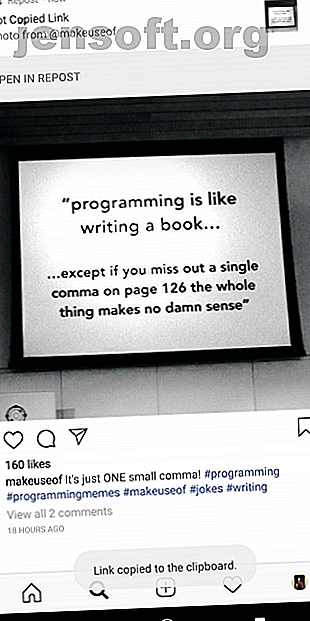
Slik publiserer du en video eller bilde på Instagram
Annonse
Mens de fleste Instagram-brukere har en tendens til å legge ut originalt innhold, er det mange kontoer som inneholder andres arbeid. Det er flere måter å legge ut bilder eller videoer på Instagram-feeden din eller Instagram-historiene på. En tredjepartsapp kan også gjøre et raskt arbeid med å legge om bilder rett inn i strømmen din.
Send om feedet ditt med en app
Det er mange iOS- og Android-apper for å legge om bilder og videoer til Instagram, og for det meste tilbyr de en lignende opplevelse.
De fleste tilgjengelige apper er gratis, men vil ofte ha tilleggsfunksjoner som er begrenset til betalte oppgraderinger. (iOS-app Regrammer [No Longer Available] er et av de få tilgjengelige alternativene som er helt gratis, uten noen strenger festet.
Repost for Instagram
Repost for Instagram er et populært alternativ tilgjengelig for både Android- og iOS-brukere, og alle nøkkelfunksjonene i appen er gratis tilgjengelig.
Slik fungerer det:
- Bruk Instagram-appen for å finne bildet eller videoen du vil legge om. Trykk på de tre grå prikkene øverst til høyre i innlegget, og trykk på Kopier kobling
- Du bør motta en telefonvarsel. Trykk på varselet Få kopiert lenke for å åpne bildet i Repost for Instagram-appen.
- Du kan velge hvor et subtilt vannmerke med Instagram-brukernavnet skal vises og velge mellom et lyst eller mørkt tema. (For å fjerne vannmerket helt, må du betale for en $ 4, 99 oppgradering).
- Trykk på Repost, og bildeteksten blir automatisk kopiert til utklippstavlen. (Hvis du legger ut en video på nytt, kan det hende du må vente et minutt eller to til dette trinnet skal fullføres.)
- Trykk på Åpne i Instagram i popup-vinduet.
- Gå gjennom de vanlige trinnene for å legge ut bildet: beskjær, legg til filter, trykk og hold for å lime bildeteksten og trykk Del .



Begynnelsen av bildeteksten vil inneholde: #Repost @username (@get_repost), men du kan fjerne dette før du legger ut hvis du vil.
Hvis du har flere Instagram-kontoer, må du sørge for at du søker etter og velger bildet ved å bruke Instagram-kontoen du vil legge ut fra. På denne måten når Instagram åpnes på nytt, blir du logget på riktig konto.
Last ned: Repost for Instagram for iOS [No Longer Available] | Android (gratis)
Repost bilder ved hjelp av skjermbilder

Hvis du helst ikke vil bruke en tredjeparts-app, er en enkel måte å dele et bilde til Instagram å ta et skjermbilde på telefonen og laste det opp til Instagram. Når det er sagt, må du huske å legge det originale Instagram-brukernavnet til bildeteksten, slik at du kan kreditere dem ordentlig.
Ta skjermbildet
Hvordan du tar et skjermbilde avhenger av hva slags telefon du har. Ta skjermbilder på Android De 5 beste måtene å ta et skjermbilde på en hvilken som helst Android-telefon De 5 beste måtene å ta et skjermbilde på en hvilken som helst Android-telefon Vi viser deg hvordan du tar et skjermbilde på Android. Velg mellom standard snarveier og apper for å fange din Android-telefon. Read More er forskjellig fra produsent, men den vanligste metoden er å holde inne Side- og Volum ned- knappene. Samsung-brukere kan ta et skjermbilde ved å holde inne Power- og Home- knappene.
Hvis iPhone-en din har en fysisk Hjem-knapp, kan du ta et skjermbilde ved å trykke på Hjem- og hvilemodus- knappene. Å ta et skjermbilde på en iPhone X Den nye måten å ta skjermbilder på iPhone X Den nye måten å ta skjermbilder på iPhone X iPhone X har ingen Hjem-knapp, noe som betyr at den tradisjonelle snarveien for å ta et skjermbilde ikke vil fungere lenger. Slik tar du et skjermbilde på iPhone X nå. Les mer, vil du trykke på side- og volum opp- knappene.
Gjør skjermbildet og bildeteksten klar
Du trenger ikke å beskjære skjermdumpen før du legger den ut, da du bare kan panorere og zoome for bare å vise den delen av skjermdump-bildet du publiserer.
Husk å legge til den opprinnelige fotografens brukernavn, slik at du kan fortelle dem at du deler arbeidet deres. Du kan merke brukeren ved å trykke på Tag People når du legger til en tekst.
Hvis du vil kopiere originalteksten, vil det sannsynligvis være enklest å gjøre det ved hjelp av Instagram-webgrensesnittet.
Du kan også bruke et praktisk lite triks for å legge ut bilder på Instagram ved å bruke Chrome Bruk dette trikset for å legge ut på Instagram med Chrome Bruk dette trikset for å legge ut på Instagram Med Chrome kan Chrome brukere dra nytte av dette lille trikset som lar deg legge ut på Instagram uten en mobil enhet. Les mer hvis du lagrer Instagram-bildene eller skjermbildene på datamaskinen din i stedet for på telefonen.
Repost nedlastede videoer
Hvis du ønsker å legge ut en video på nytt, kan du også laste den ned fra Instagram først. Det er noen måter du kan laste ned en Instagram-video 7 Free Ways to Download Instagram Videos 7 Free Ways to Download Instagram Videos Vil du laste ned Instagram-videoer? Slik lagrer du en video fra Instagram med de beste gratis video-nedlasterne. Les mer til din telefon eller datamaskin:
- Du kan opprette en regel ved å bruke IFTTT og automatisk laste ned alle Instagram-videoer du har likt.
- Last ned videoen til telefonen din ved hjelp av Android-appen QuickSave for Instagram eller iOS-appen Repost for Instagram Photo Video (som begge også har innebygde repostfunksjoner.)
- Eller last ned videoen ved å bruke et nettsted som Dredown. Dette nettstedet fungerer på tvers av stasjonære og mobile nettlesere. Hvis du laster ned den på skrivebordet ditt, må du overføre videofilen til telefonen.
Når du har fått videoen på telefonen din, kan du legge den ut på Instagram som du ville gjort i en hvilken som helst annen video, ved å bruke de samme retningslinjene ovenfor for teksting og tagging.
Repost til historiene dine
Hvis du vil legge om et bilde eller en video til Instagram-historiene dine, har Instagram integrert denne funksjonen i appen. Når du har funnet innlegget du vil legge til i historiene dine, gjør du følgende:
- Trykk på Send- knappen rett under bildet.
- Trykk på Legg til innlegg til historien din øverst på listen.
- Bildet vil åpne seg i Instagram Stories-grensesnittet med Instagram-brukerens håndtak inkludert under bildet. Du kan legge til klistremerker, tekst og mer. Du kan for eksempel bruke tekstfunksjonen til å merke Instagram-brukeren slik at de får beskjed om at du la bildet til historiene dine.
- Trykk på + -knappen for å publisere historien din.



Videoer som er lagt ut på historiene dine, vil ikke spilles av før dine følgere trykker og åpner det originale innlegget.
Det er også verdt å merke seg at selv om denne funksjonen kan være tilgjengelig for alle, hvis en Instagram-bruker har alternativet deaktivert, vil du ikke kunne dele bildene deres til historiene dine.
For å sjekke om funksjonen er aktivert, gå til Innstillinger > Videredeling til historier > Tillat fôrdeling, og sørg for at funksjonen er slått på.
Ikke glem om copyright!
Det er et par ting du må huske på når du publiserer andres innhold. Ikke alle liker å få innholdet sitt lagt ut på Instagram, så vær forberedt på at noen kan nå ut til deg og be deg ta ned bildet.
Og når du omposter andres innhold, må du alltid gi kreditt der kreditt skyldes ved å inkludere brukernavnet i bildeteksten. På denne måten kan dine følgere gå til deres feed og se mer av arbeidet sitt, og de vil også bli varslet om at du la ut bildet eller videoen deres.
Hvis du leter etter flere måter å livliggjøre Instagram-strømmen din, kan du lære hvordan du gjør Instagram-historiene dine mer engasjerende 6 måter å gjøre Instagram-historiene dine mer engasjerende 6 måter å gjøre Instagram-historiene dine mer engasjerende Instagram-historiene er en av de mest utbredte brukte sosiale verktøy. Her er noen måter å gjøre Instagram-historiene mer spennende. Les mer og prøv noen få Instagram-apper alle burde bruke 5 ekstra Instagram-apper som alle burde bruke 5 ekstra Instagram-apper alle burde bruke. Det viser seg at det er andre Instagram-apper der ute, og de er gode. Les mer .
Utforsk mer om: Instagram, .

